Snabblänkar
- Skapa en ny låsskärm
- Ändra din bakgrund
- Ändra din föredragna klockstil
- Lägg till några widgetar
- Ändra meddelanden på låsskärmen
- Länka din låsskärm till ett fokusläge
- Välj vad som är tillgängligt medan din telefon är låst
- Din låsskärm är den första punkten Kontakt
Nyckelalternativ
- Anpassa din låsskärm genom att skapa flera bakgrunder & experimentera med design lätt.
- Ändra bakgrundens utseende med filter, djupeffekter och Photo Shuffle för ett unikt utseende.
- Förbättra funktionaliteten med widgets, anpassa klockstilen, hantera aviseringar och till och med knyta din låsskärm till ett fokusläge.
Anpassning av låsskärmen har varit en grundpelare för iOS sedan iOS 16, vilket gör att du för att skräddarsy din iPhone och iPad låsskärm med bakgrundsbilder, typsnitt och widgets. Så här får du ut det mesta av den här funktionen.
Skapa en ny låsskärm
Din :Lck-skärm är den första kontaktpunkten mellan dig och din enhet, så det är viktigt att skapa en du tycker om att använda. Apple låter dig skapa så många låsskärmar du vill så att du kan växla mellan dem när du vill. Detta gör det också enkelt att experimentera med olika mönster.
För att skapa en ny låsskärm, gå till "Inställningar" och välj "Bakgrund."
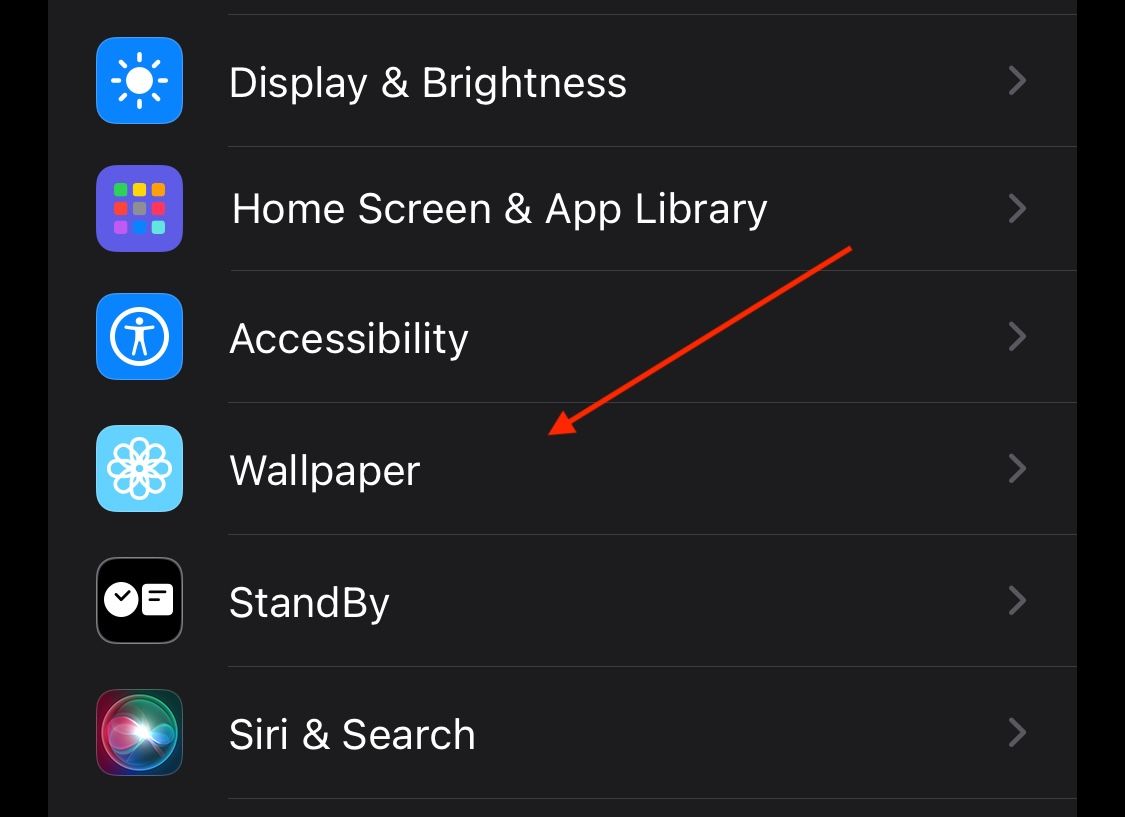
strong>
Tryck sedan på "Lägg till ny bakgrund."

Alternativt kan du trycka och hålla ned låsskärmen tills du ser "Anpassa" klicka sedan på "+" ikon.
På samma sätt, om du vill ta bort låsskärmen, tryck och håll ned låsskärmen tills du ser "Anpassa." Svep sedan uppåt och tryck på den röda papperskorgen som visas längst ned på skärmen. tapeter är det centrala temat på din låsskärm och utgör grunden för dess estetik. Bakgrunden är det första du väljer när du skapar en ny låsskärm. På tapetmenyn kan du välja mellan ett foto, emoji, färg eller till och med väder och astronomi. När du har valt det kan du använda olika redigeringar på bakgrunden, som filter, djupeffekter och zoom. Filter kan hjälpa dig att förbättra utseendet på tapeten, medan djupeffekten låter dig styra dimensionsarrangemanget på din låsskärm, vilket tar bilder i förgrunden eller bakgrunden på klockan och andra widgets. Du kan också välja en Photo Shuffle, som använder ett bildspel av dina val av bilder som bakgrund. Du kan ställa in blandningsfrekvensen till antingen timme, dagligen, på lås eller tryck. Tapetmenyn visar också utvalda bakgrundsbilder och föreslår andra teman, vilket ger dig ett bredare utbud av alternativ. För att ändra en befintlig, öppna "Inställningar" och välj "Bakgrunder." Svep sedan åt höger för att visa och välj den låsskärm du vill ändra. När du har gjort detta trycker du på "Anpassa" som tar dig till låsskärmen du valde. Därifrån kan du trycka på ikonen längst ned till vänster på låsskärmen för att välja ett nytt foto, emoji, färg etc. som bakgrund. Du måste skapa en ny låsskärm om du vill ändra din bakgrund från en form till en annan. Om du till exempel vill ändra din bakgrundsbild från en emoji till ett foto kan du inte göra detta genom att anpassa en befintlig låsskärm. När bakgrunden till låsskärmen har ställts in måste du bestämma om du vill ha en matchande startskärm, eftersom du kan välja separata bakgrundsbilder på låsskärmen och startskärmen. Apples låsskärmsanpassning stannar inte vid bakgrundsbilder, du kan gå längre genom att redigera din klockstil. Efter tapeten är klockan nästa mittpunkt på din enhets låsskärm och tar upp en hel del utrymme. När bakgrunden är klar kan du anpassa klockan. Tryck på klockan för att se vilka alternativ du har tillgängliga för dig. Ett "Teckensnitt & Färg" menyn dyker upp och visar olika utseendealternativ, inklusive teckensnitt, färger och storlekar. En standardfärg ställs vanligtvis in från bakgrundens färger, men du kan ändra den genom att välja en annan på färghjulet. Du har även möjlighet till sex olika typsnitt. Dessutom kan du klicka på klotikonen för att välja bland sifferalternativen arabiska, arabiska indiska, devanagari, khmerer och burmesiska. Beroende på vilken tapet du har valt kan du också ställa in djupeffekten (som nämnts tidigare). Din iPhone och iPads låsskärm handlar lika mycket om funktionalitet som om estetik. Som sagt, widgets är ett bra sätt att öka funktionaliteten på din låsskärm. Du kan välja en mängd olika widgets, inklusive batterimätare, påminnelser, kalendrar och väder. Du kan också lägga till widgets från tredjepartsprogram som du använder ofta, vilket ger dig snabb åtkomst till dessa applikationer. Du är begränsad till två till fyra widgets på en iPhone, beroende på deras storlek. iPad-användare kan dock vända sitt skärmlandskap för att lägga till fler widgets strong> Det finns många användbara widgets för iPhone-låsskärm; att välja en beror på dina behov och användning. Några vanliga widgets inkluderar Mail, Spotify och Snapchat. Vissa widgets låter dig komma åt funktioner utan att ens starta den tillhörande appen. Ett annat sätt att anpassa din låsskärm är att välja hur dina aviseringar ska visas. Det är viktigt att införliva en meddelandestil som du är nöjd med. Apple förstår detta och ger dig tre aviseringsalternativ för din låsskärm. Om du vill ändra inställningarna för aviseringar på låsskärmen öppnar du "Inställningar" tryck på "Meddelanden" och välj sedan mellan alternativen Räkna, Stapla och Lista. "Räkna" visar dig en enkel räkning när du först väcker din enhet, medan "Stack" kombinerar liknande meddelanden till en expanderbar lista. Alternativt "Lista" innehåller varje meddelande individuellt. 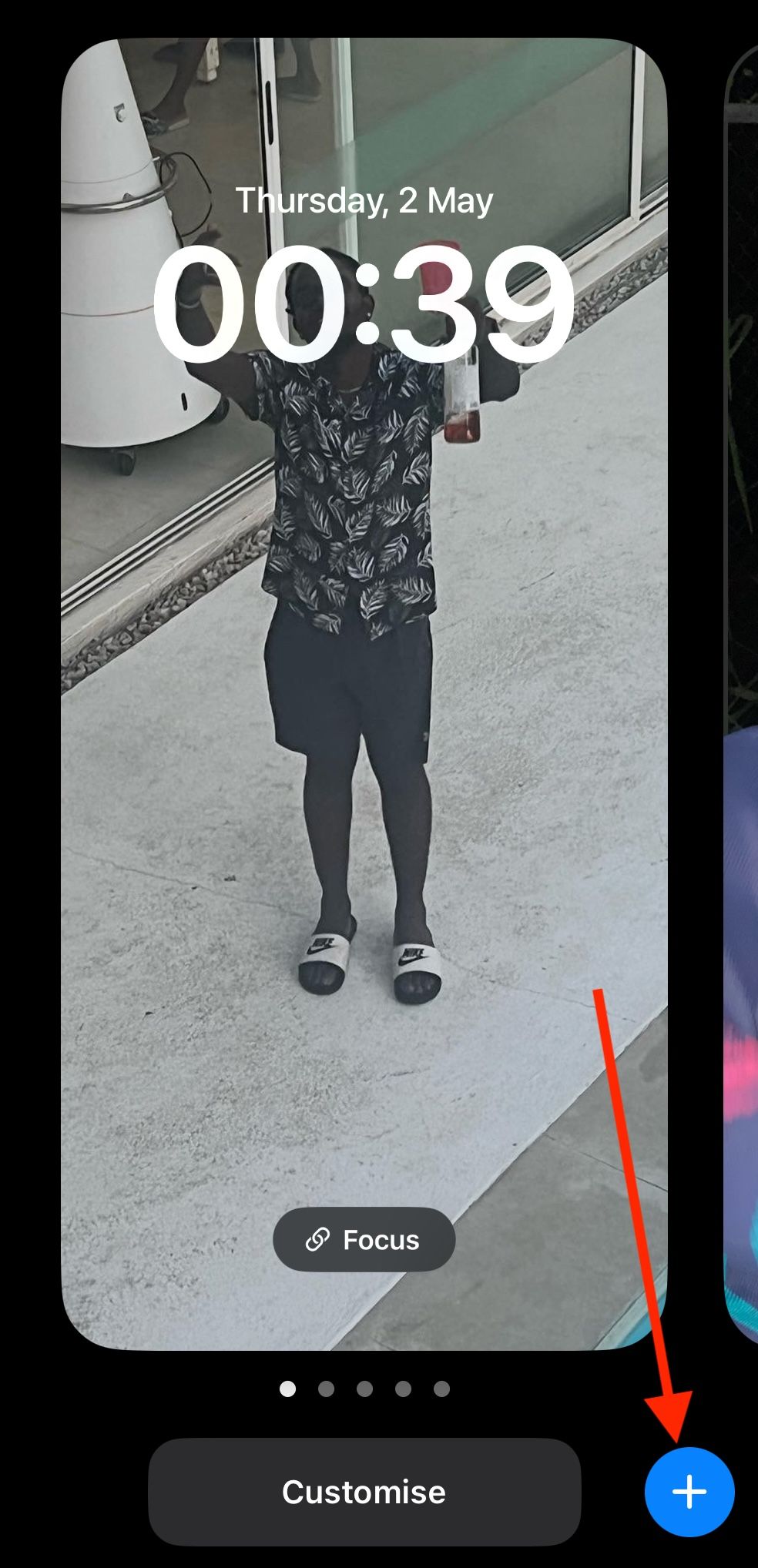
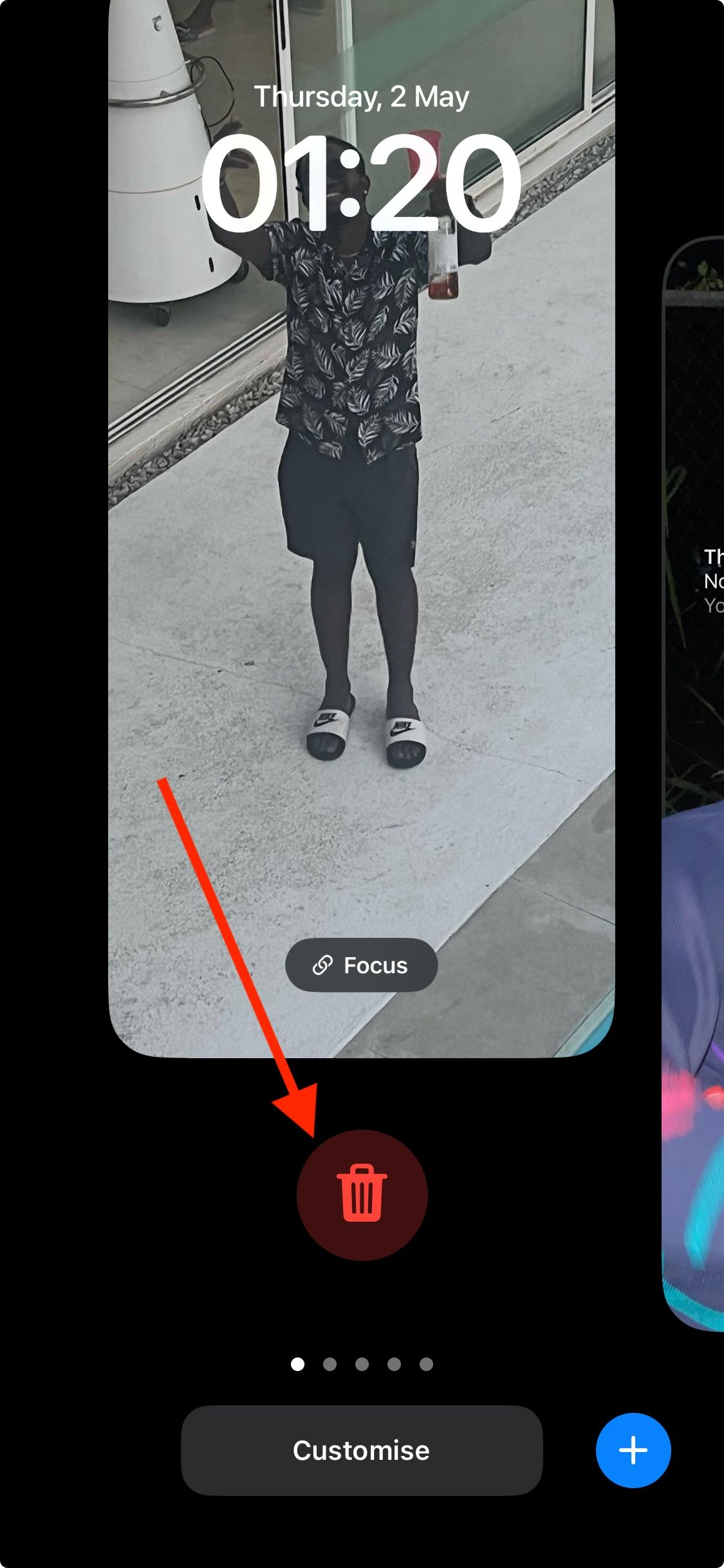
Ändra din bakgrund
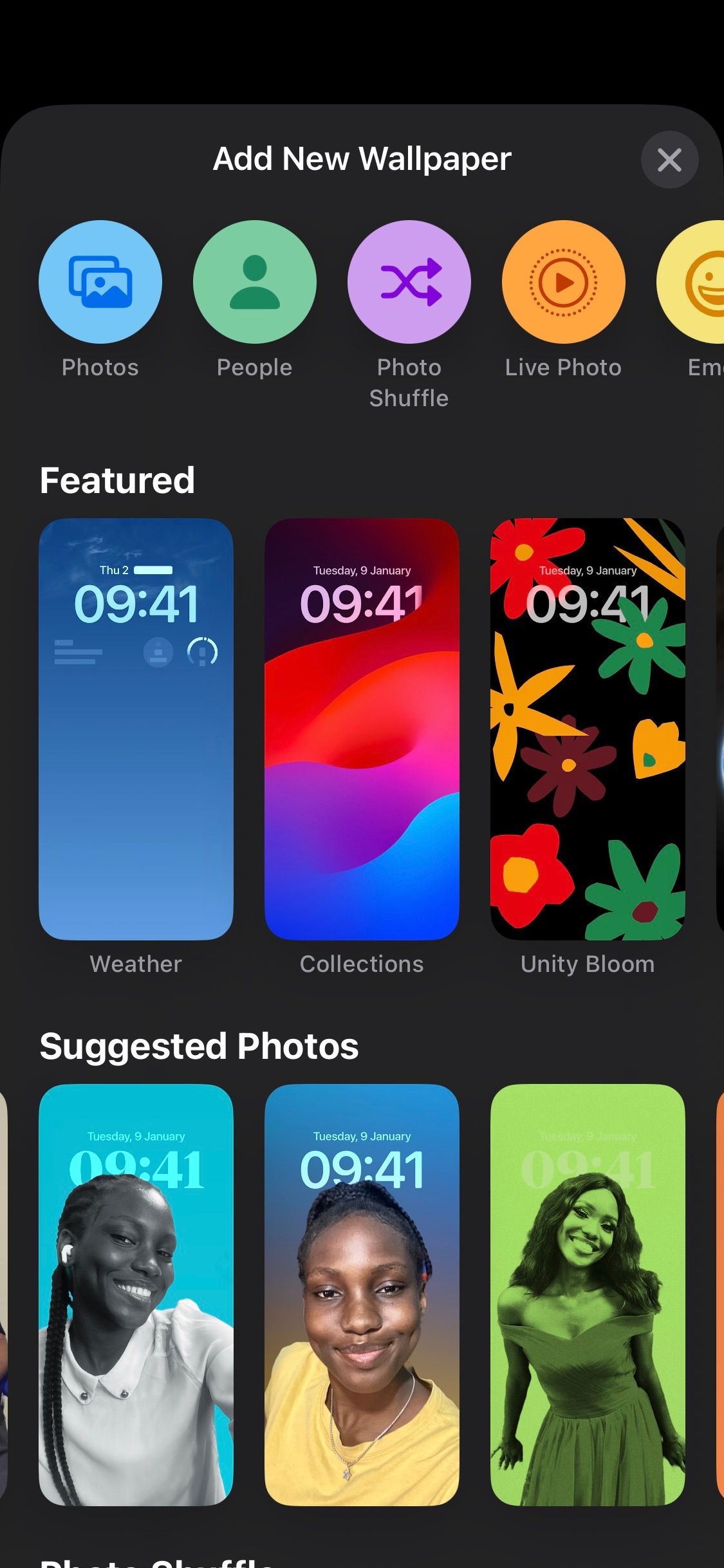
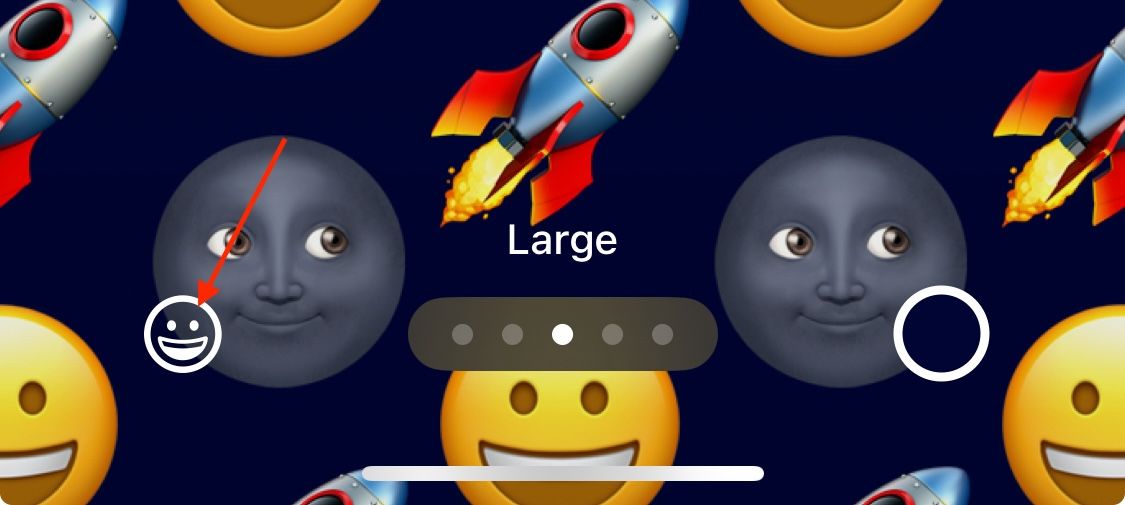
Ändra din föredragna klockstil
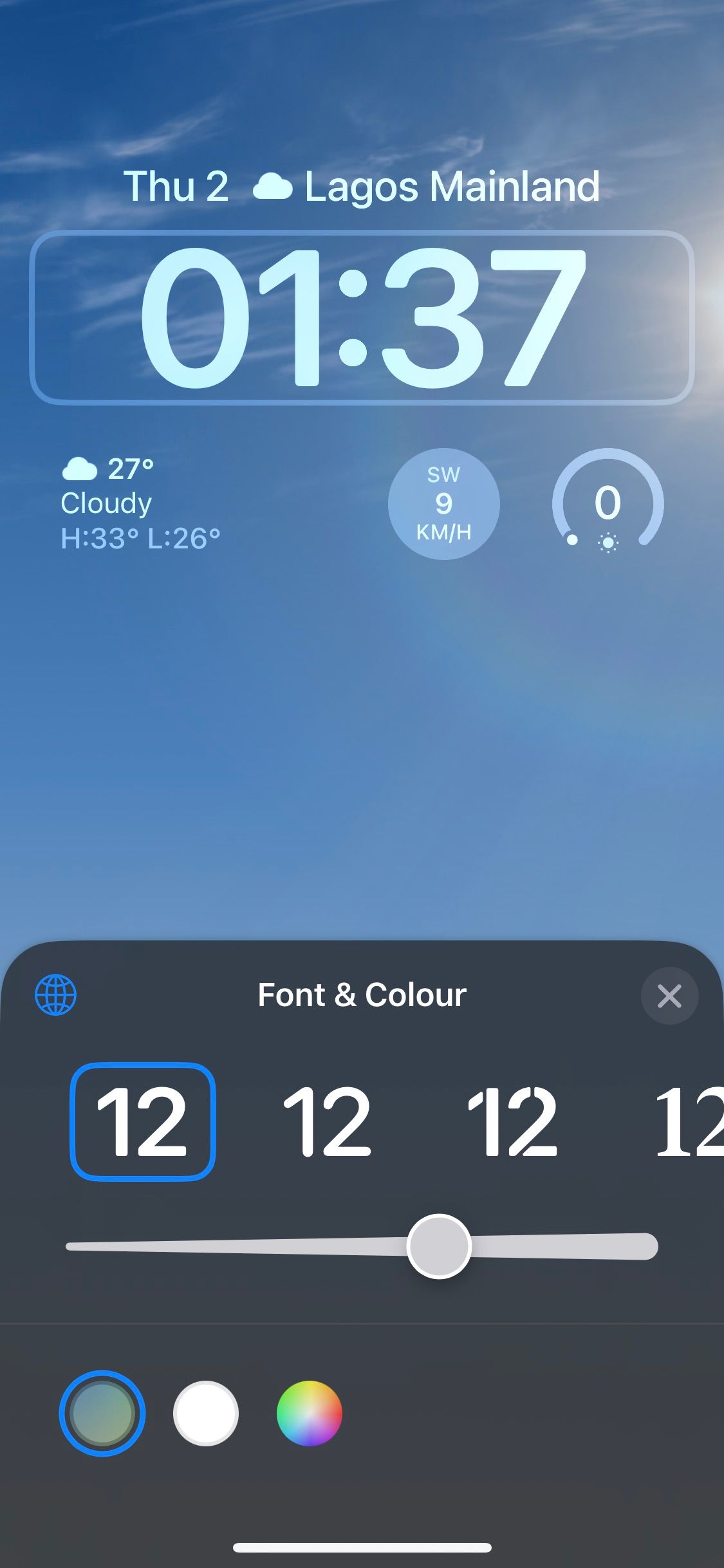
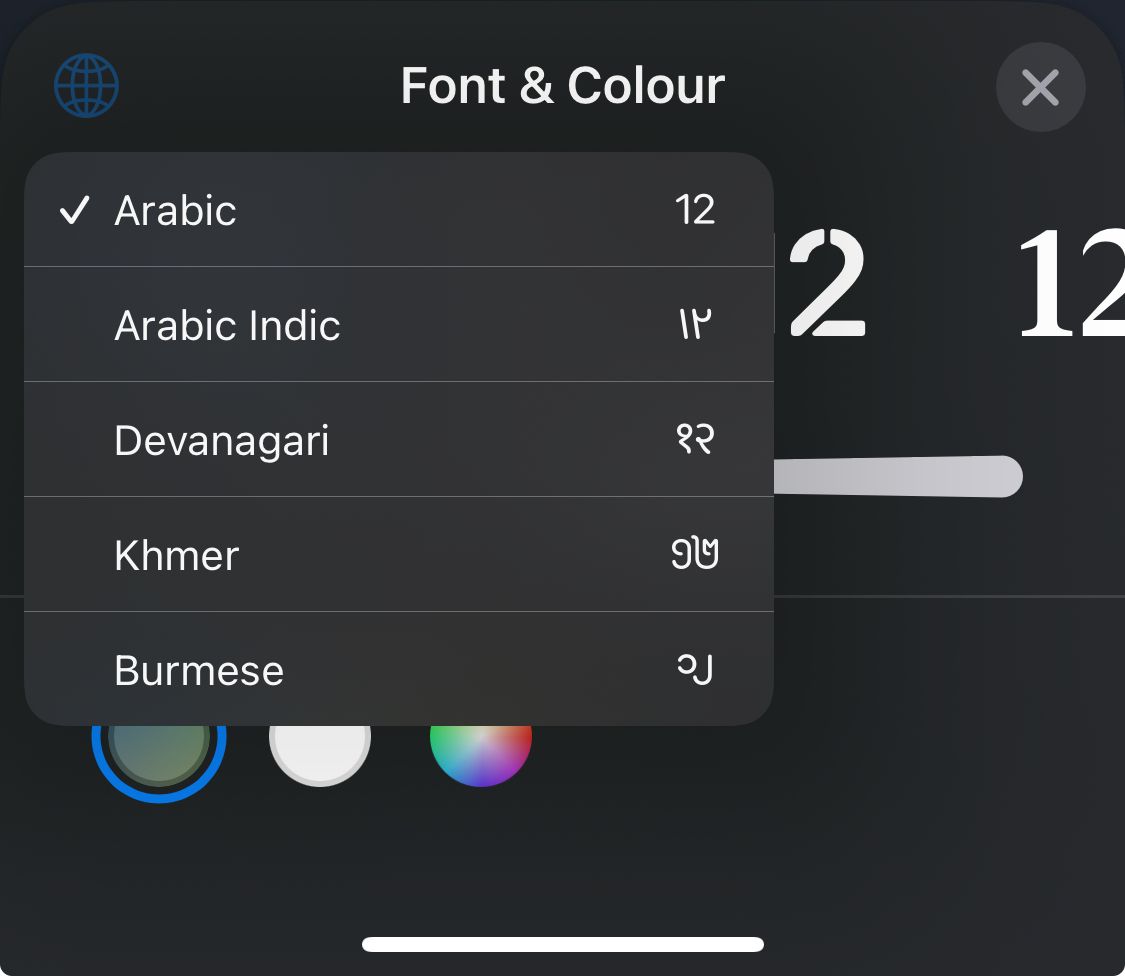
Lägg till några widgetar
Ändra dina meddelanden på låsskärmen
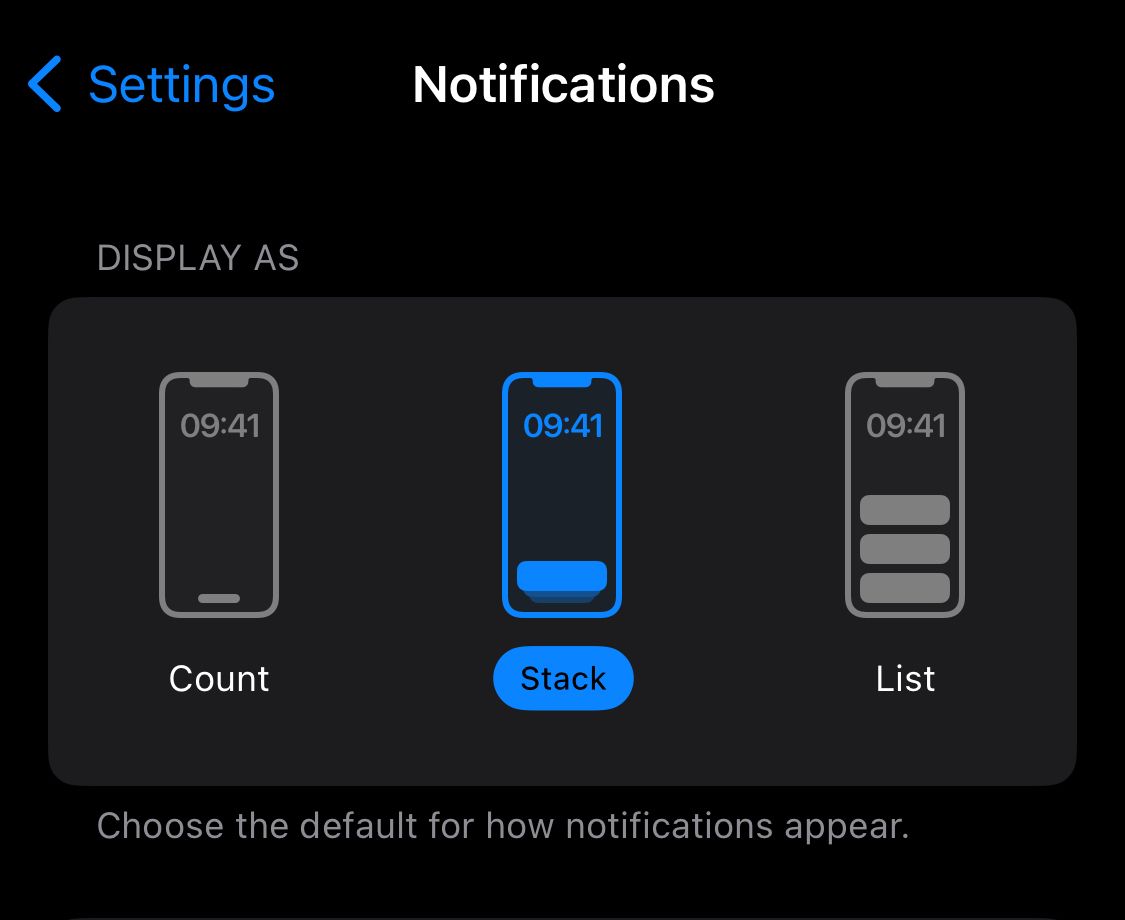
Du kan också inaktivera vissa appar från att skicka meddelanden på låsskärmen för att förhindra att de väcker din iPhone eller iPad genom att lysa upp skärmen. För att göra detta, gå till "Inställningar" tryck på "Meddelanden" och välj appen du vill stoppa från att skicka meddelanden på låsskärmen. När du har valt, inaktivera låsskärmen under Alerts.
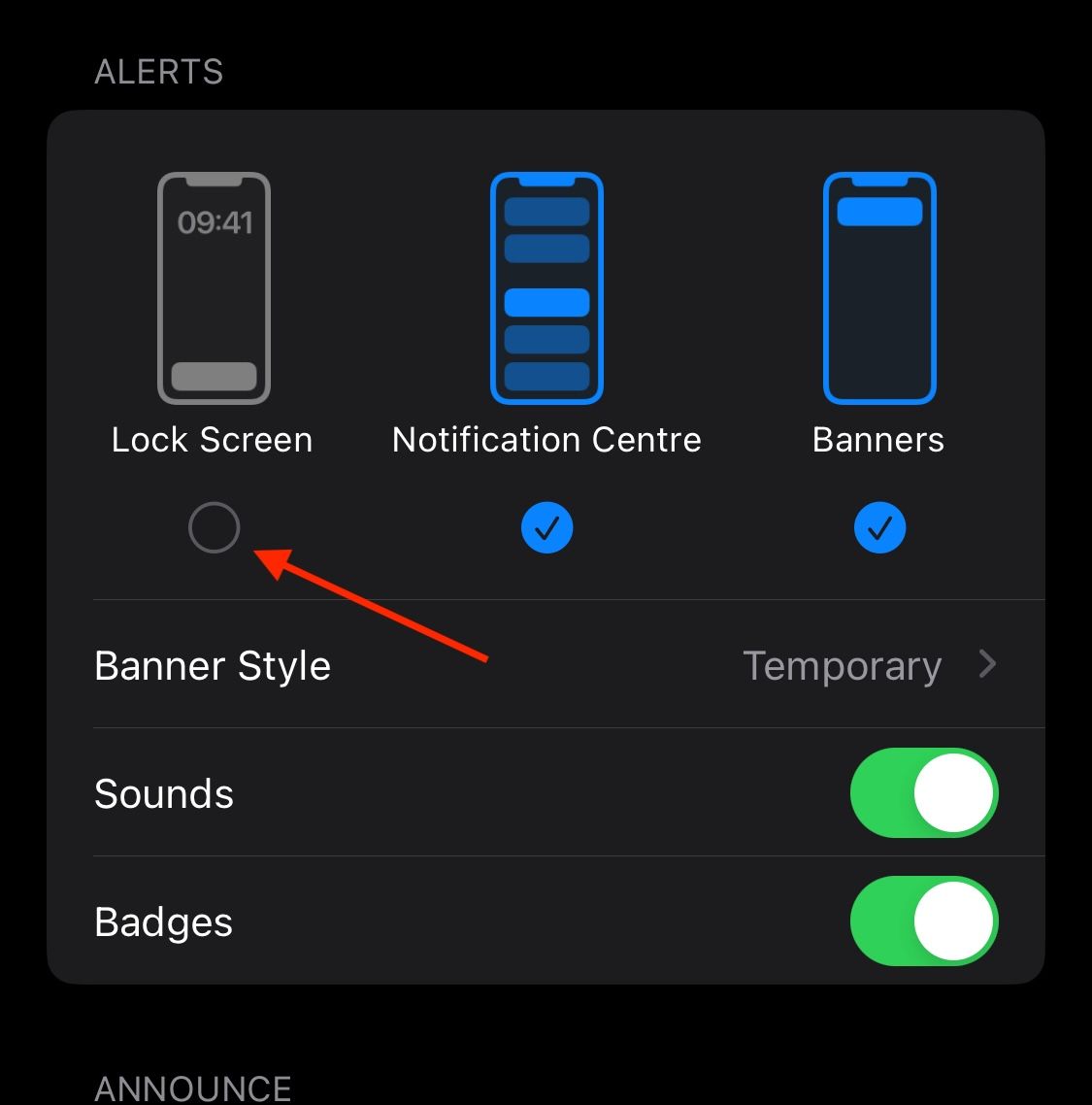
figur>
Länka din låsskärm till ett fokusläge
När du skapar en låsskärm låter Apple dig länka den till ett fokusläge. Att länka din låsskärm till ett fokusläge hjälper dig att kurera funktionella widgets och välja inställningar som fungerar synkroniserat med den. Till exempel, för ditt jobbfokusläge, kanske du vill lägga till widgetarna Mail, Notes eller Reminders för snabb åtkomst samtidigt som du inaktiverar aviseringar för att undvika distraktioner.
För att göra detta, gå till "Inställningar" och välj "Fokus."
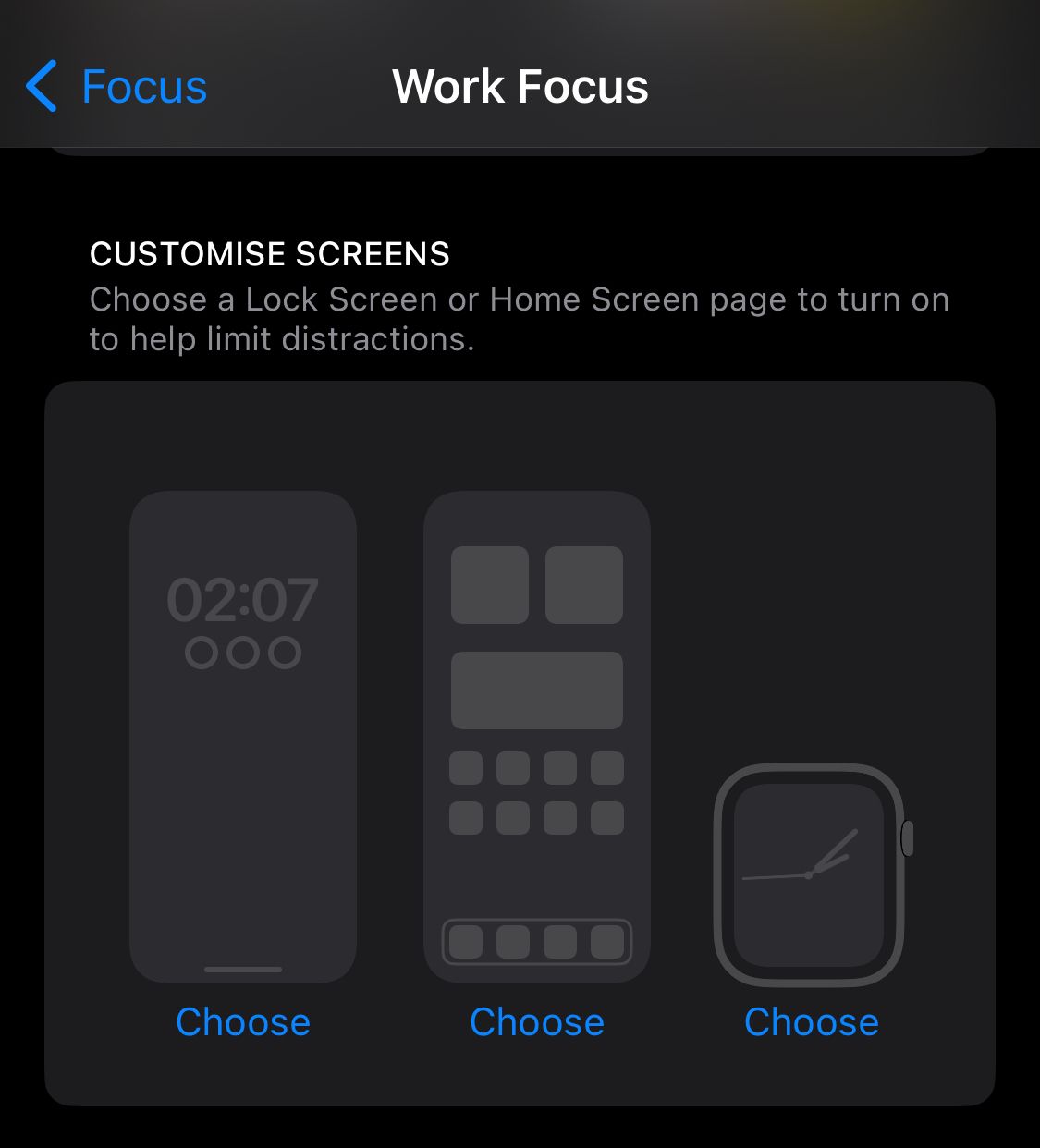
Välj sedan det fokusläge du vill anpassa och välj en låsskärm för att länka till den. Du kan skapa en ny låsskärm, välja en befintlig eller välja flera låsskärmar för att ansluta till detta fokus.
Välj vad som är tillgängligt medan din telefon är låst
Många funktioner kan aktiveras när din iPhone är låst. Som standard kan du se aviseringar, öppna kameran eller slå på ficklampan, allt från låsskärmen. Du kan kontakta räddningstjänst och kontakter av hälso- och säkerhetsskäl. Alternativt kan du begränsa åtkomsten till din personliga information för att skydda din integritet.
För att välja vilka funktioner som är tillgängliga när din enhet är låst, gå till "Inställningar" och tryck på "Face ID & Lösenord" och välj sedan dina föredragna alternativ under "Tillåt åtkomst när låst."
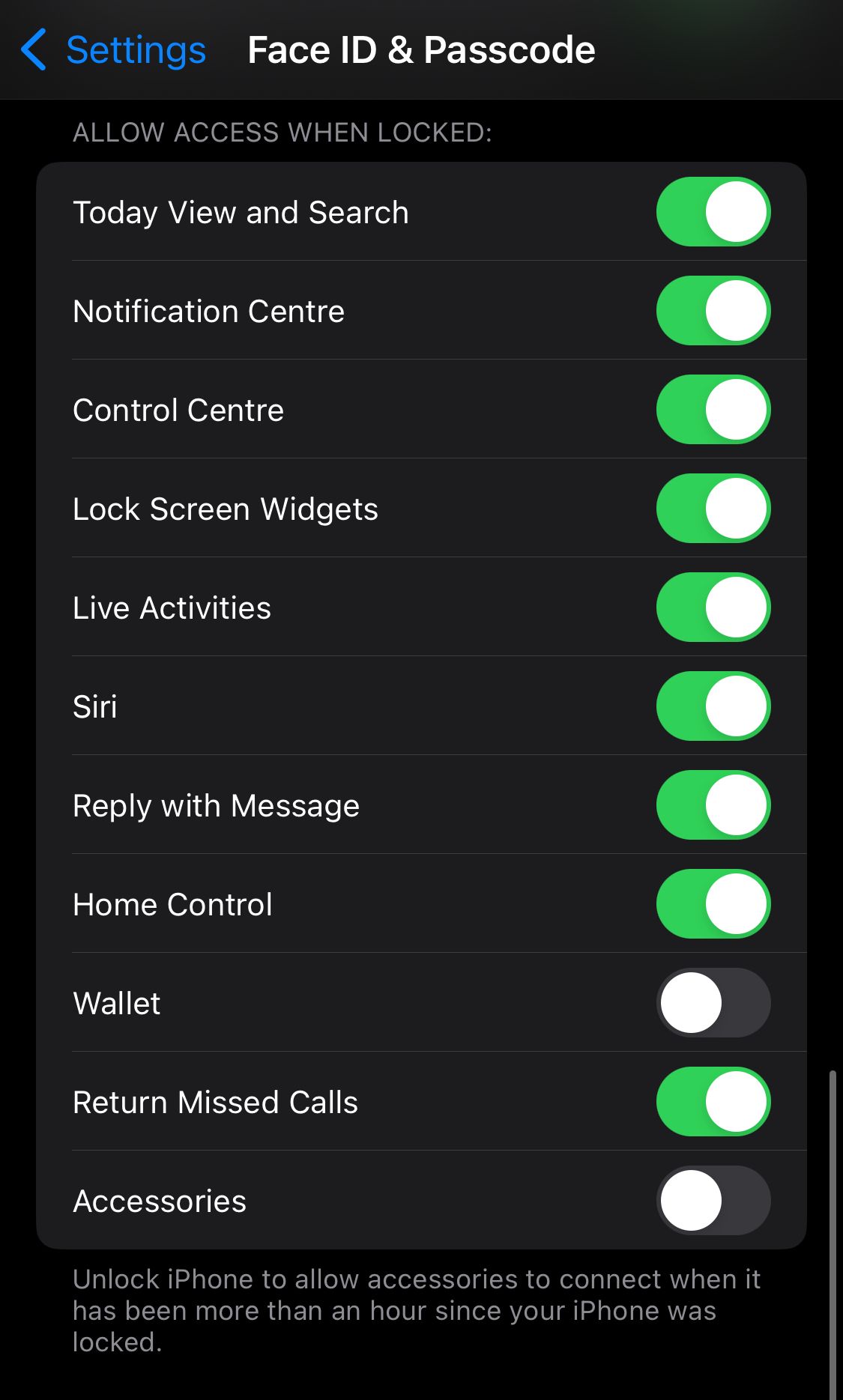
Dessutom kan du aktivera eller inaktivera aviseringsförhandsvisningar på din låsskärm. För att göra detta, gå till "Inställningar" och tryck på "Meddelanden."
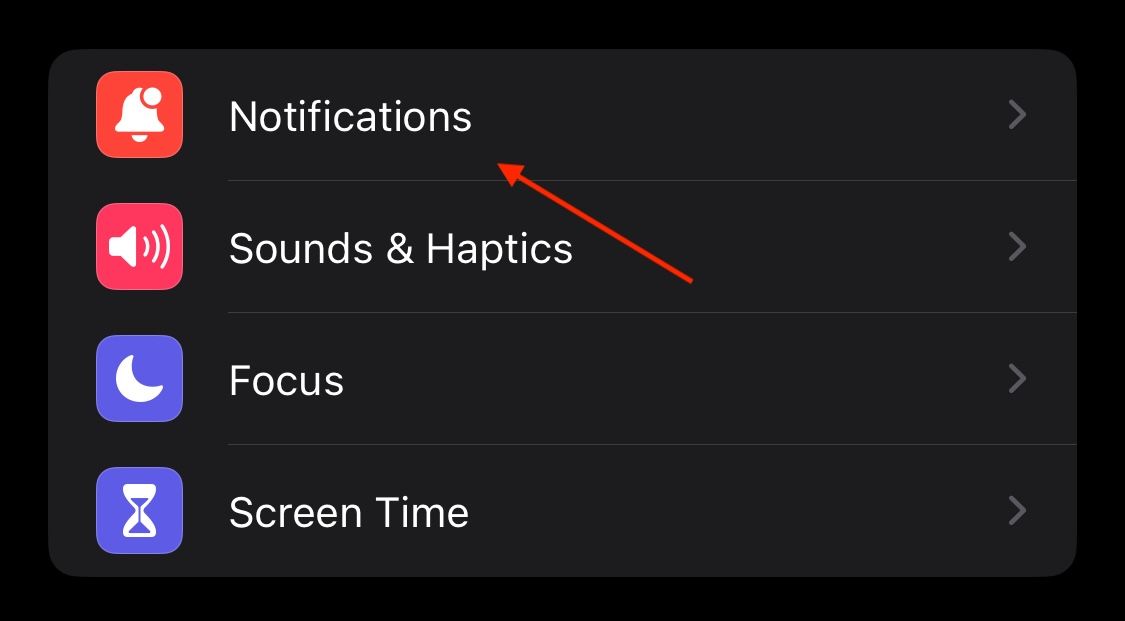
Välj sedan "Visa förhandsvisningar."
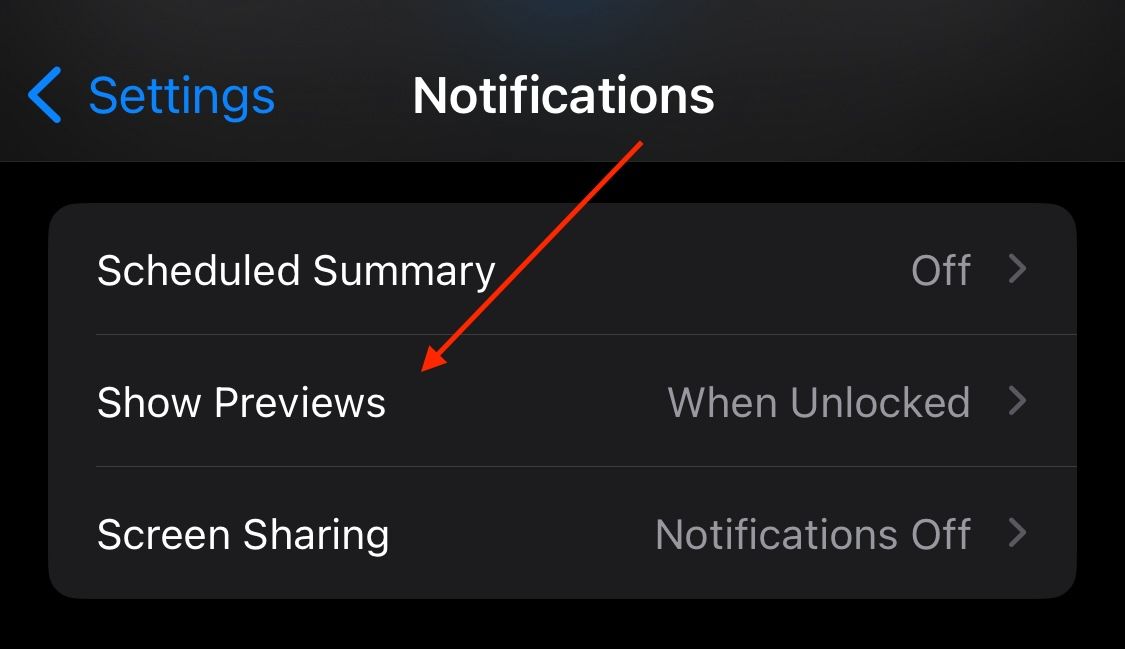
Ställ in detta på "När upplåst" eller "Aldrig."
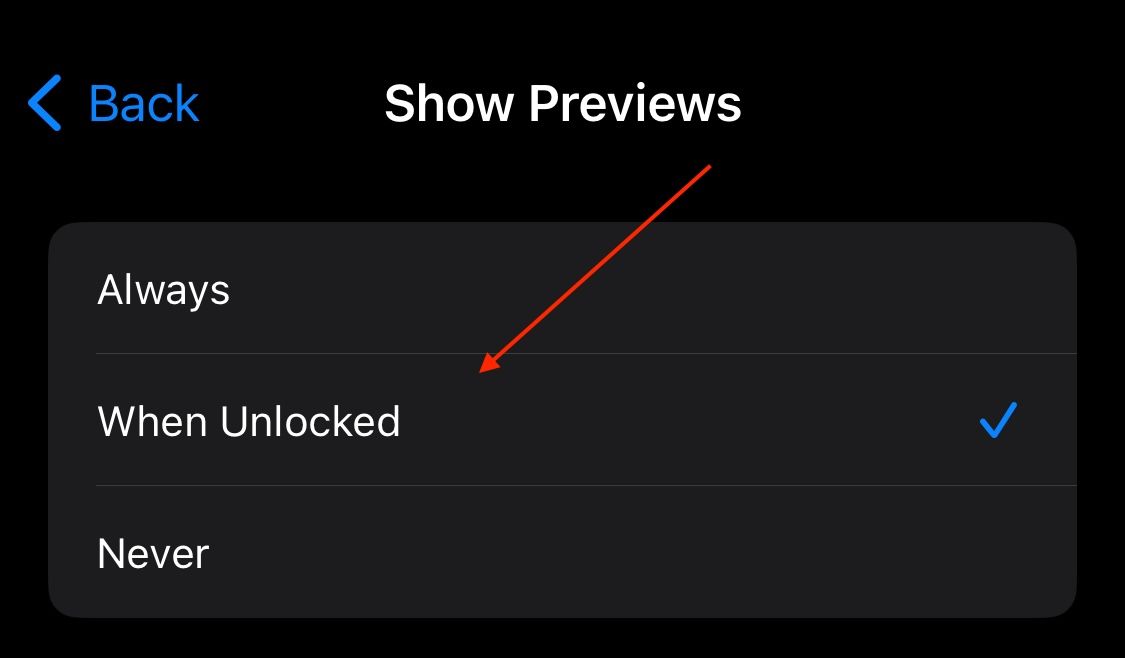
Aktivera "När upplåst" visar dina iPhone-aviseringar när du har verifierat din identitet med Face ID eller Touch ID.
Din låsskärm är den första kontaktpunkten
Att anpassa din låsskärm är en utmärkt sätt att anpassa din enhets utseende. Du kan vara en minimalist som söker enkelhet, en entusiast som vill maximera varje funktion eller en pragmatiker som prioriterar funktionalitet framför allt annat.
En sak som är säker är att oavsett vilken kategori du faller inom så har Apple alternativ för dig. Så dra nytta av anpassningsalternativen för låsskärmen och äg din enhet.
Leave a Reply
You must be logged in to post a comment.